【收藏级教程】deepseek常用五大组合,助你效率弯道超车
DeepSeek
最近这DeepSeek的风越刮越大,成本低、效率高,还能展现推理过程,在网上掀起一阵阵热潮!
今天带你盘点那些「DeepSeek+其他AI工具的硬核组合」,教你如何「丝滑玩转DeepSeek」,一定能把你的体验感拉满!将DeepSeek和其他AI工具的功能结合起来,教你如何各取所长、提高工作效率;有的带你构建有浓厚“个人色彩”的DeepSeek,让AI成为私人助理......

凭借「深度推理能力」走红的DeepSeek,如果再和其他AI工具联合起来,称得上是“无敌组合”。强强联手,直接让你的工作效率翻上一番!
生成图像:DeepSeek+即梦
打开DeepSeek,输入你想要的图片内容,如:“我需要一个主题为科技创新的海报,海报风格为写实,请你帮我生成关于这个图片的提示词,便于AI图片生成软件理解”,生成后复制:
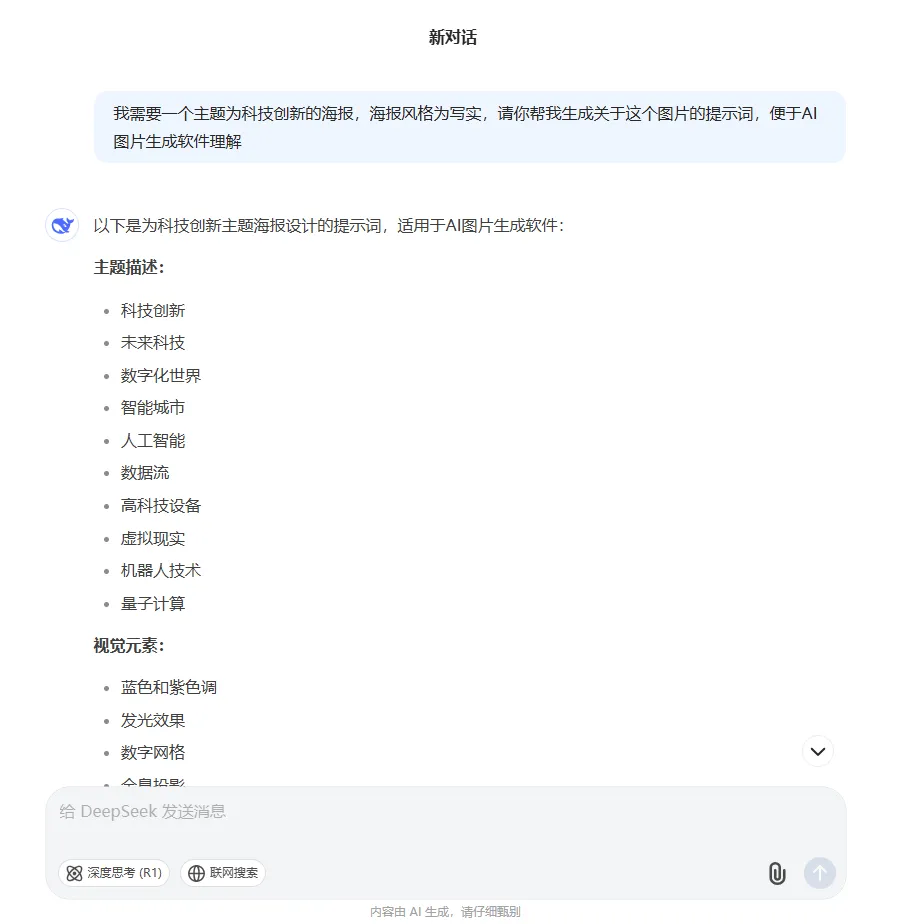
打开即梦,选择「AI作图」,将刚刚复制的提示词粘贴到左侧的选框内,注意要删除多余的英文描述,然后选择图片比例,点击立即生成。
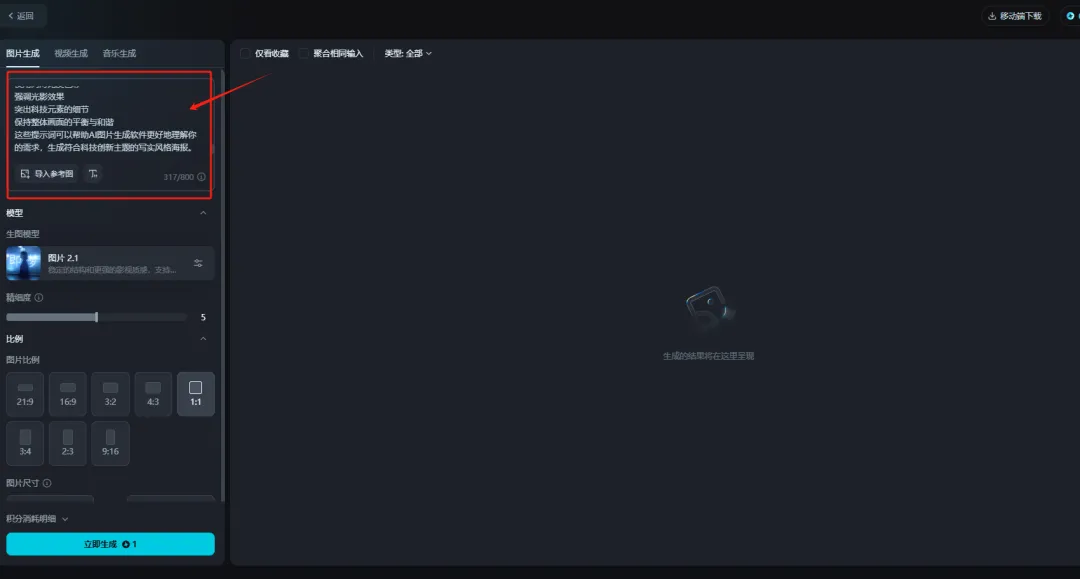
稍等片刻,一下子生成4张海报供你选择,点击图片上方的下载图标就可以进行存储。
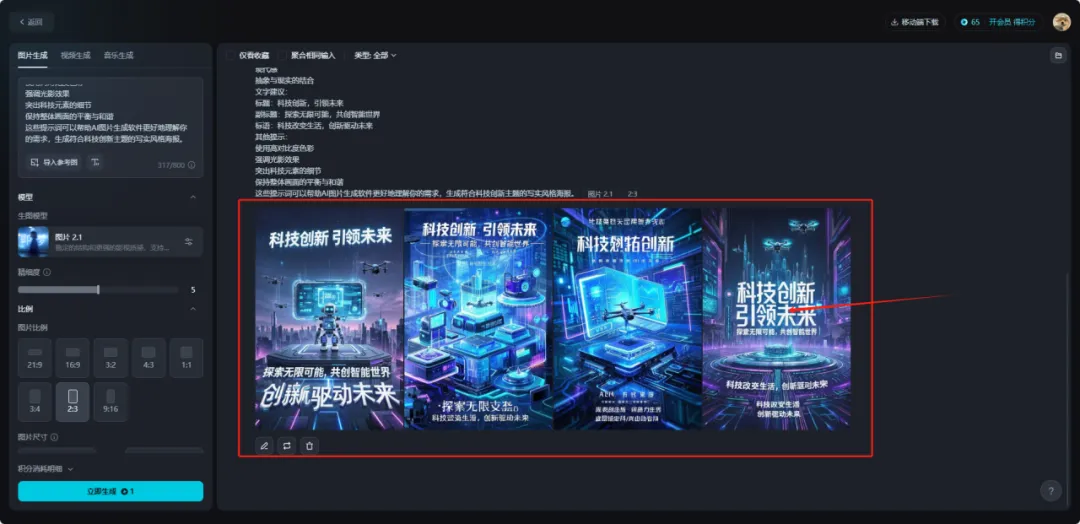
生成视频:DeepSeek+录咖
打开DeepSeek,输入你想要的视频内容,如:“帮我生成一个主题为「学会个人理财」的视频文案,200字左右。不需要多余画面,只提供字幕内容”,DeepSeek就生成了视频文字内容,检查无误后复制下来。
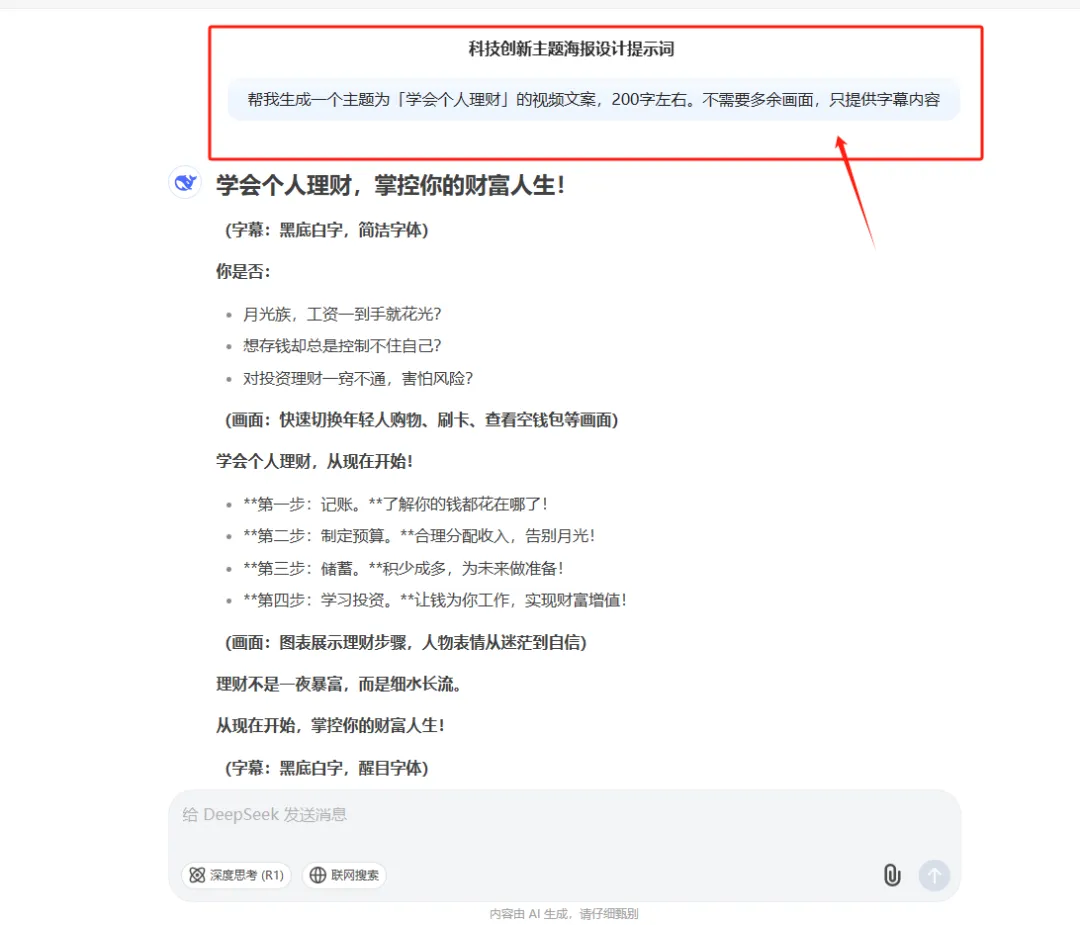
打开录咖,选择「AI视频生成——基础模型」,将刚刚复制的视频文案粘贴到选框内,在设置处调节视频的字幕样式、配音等。
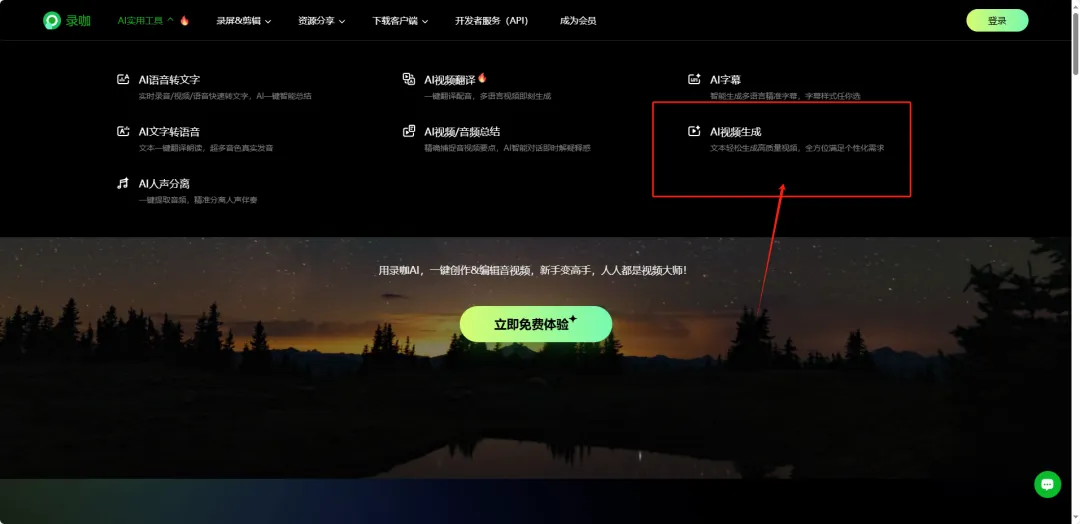
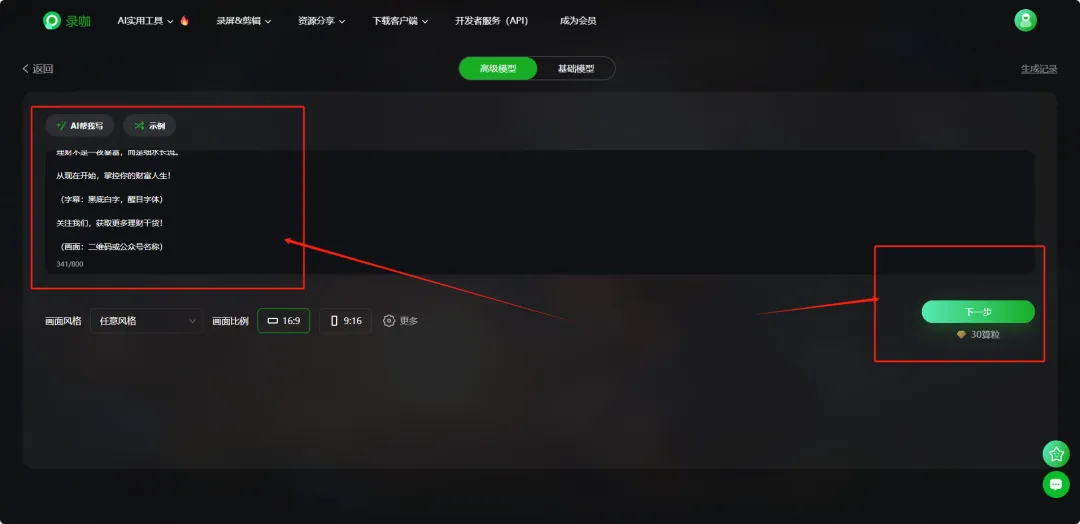
调整完成后,点击「生成」,稍等片刻,视频就生成好了~
生成PPT:DeepSeek+kimi
在Deepseek上输入PPT主旨,比如:帮我生成一份关于昆明生态的ppt,然后以「Markdown」的格式输出。输出后格式如下图⬇️,点击右上角“复制”。
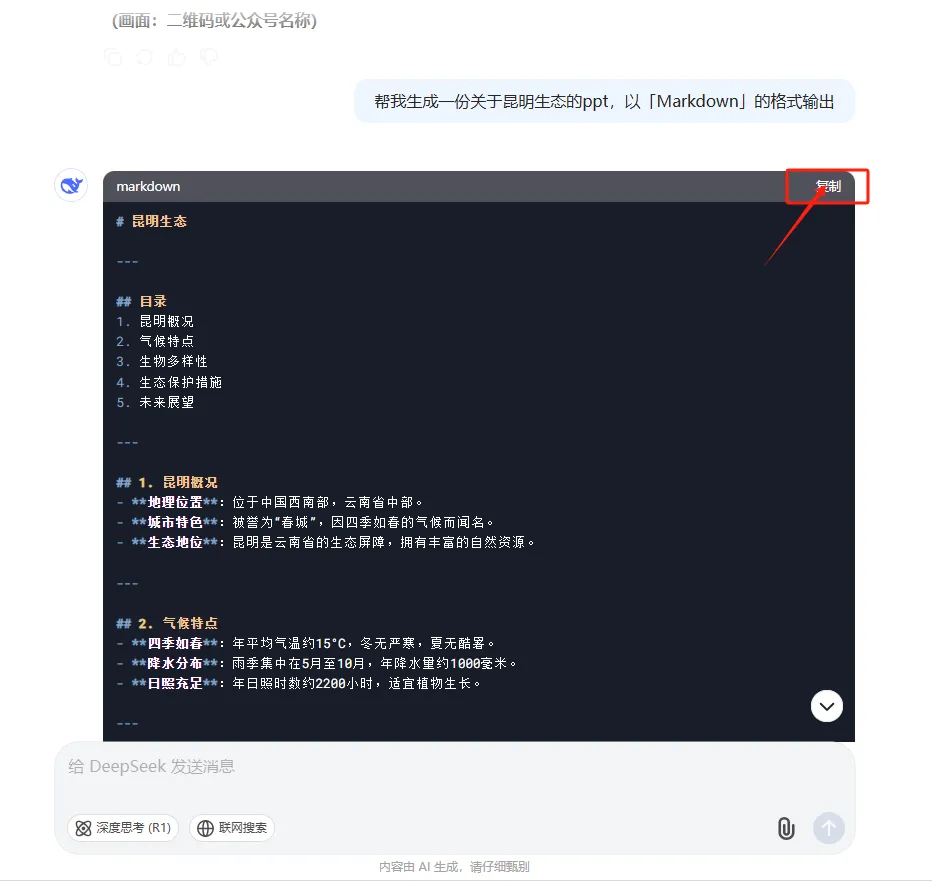
打开Kimi网页版,首页打开「PPT助手」,将DeepSeek生成的内容粘贴过来,Kimi会根据其生成的指令输出PPT大纲:
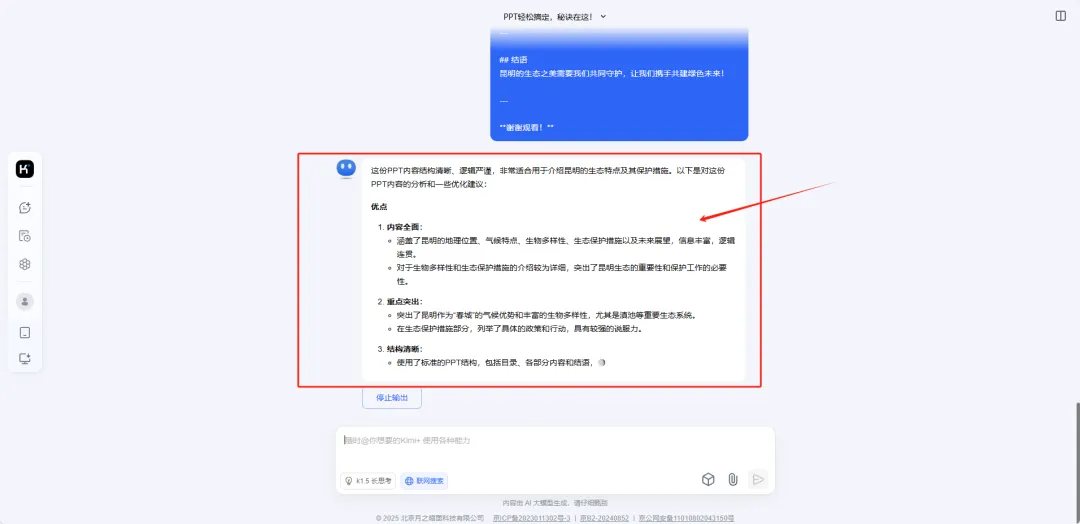
检查大纲并调整后,点击「一键生成PPT」即可完成。
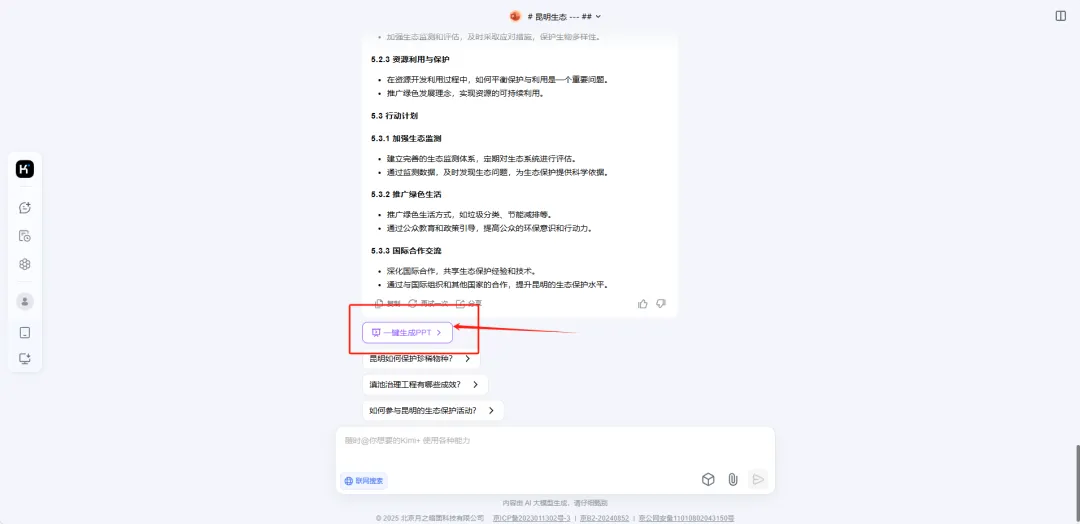
DeepSeek+WPS灵犀
在WPS灵犀内调用DeepSeek
打开WPS主界面,在左侧栏中点击「灵犀」进入模型。
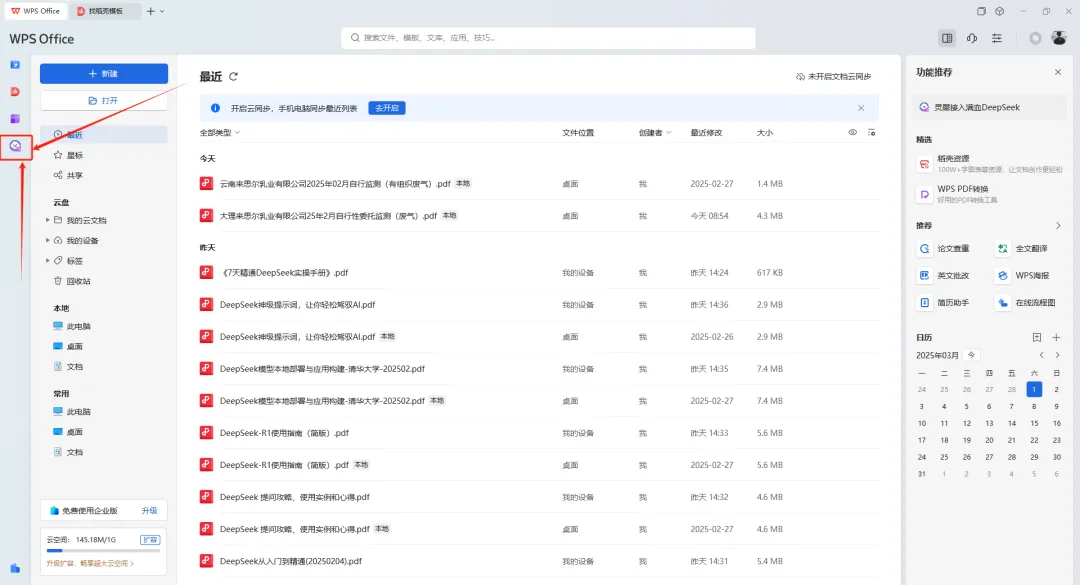
在灵犀主界面提问框中,选中「DeepSeek-R1」选项,就可以调用 DeepSeek大模型啦。
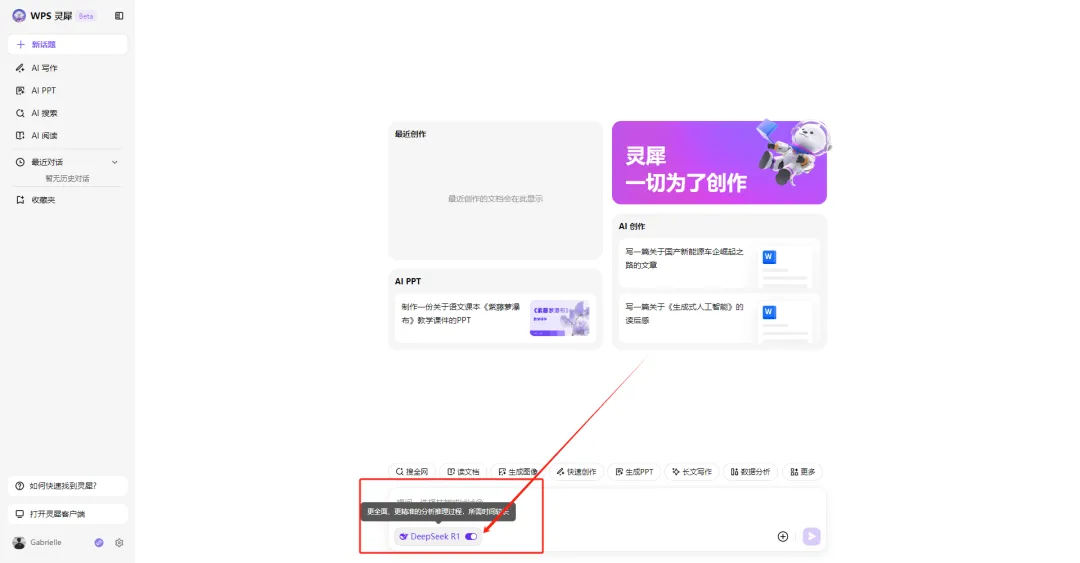
在对话框将PPT大纲要求发送。比如:帮我生成一份关于昆明生态的ppt大纲。(⚠️提供给DeepSeek的要求信息需要足够细致,说明重点和要求,否则生成的内容可能和你需要的有所差距。)
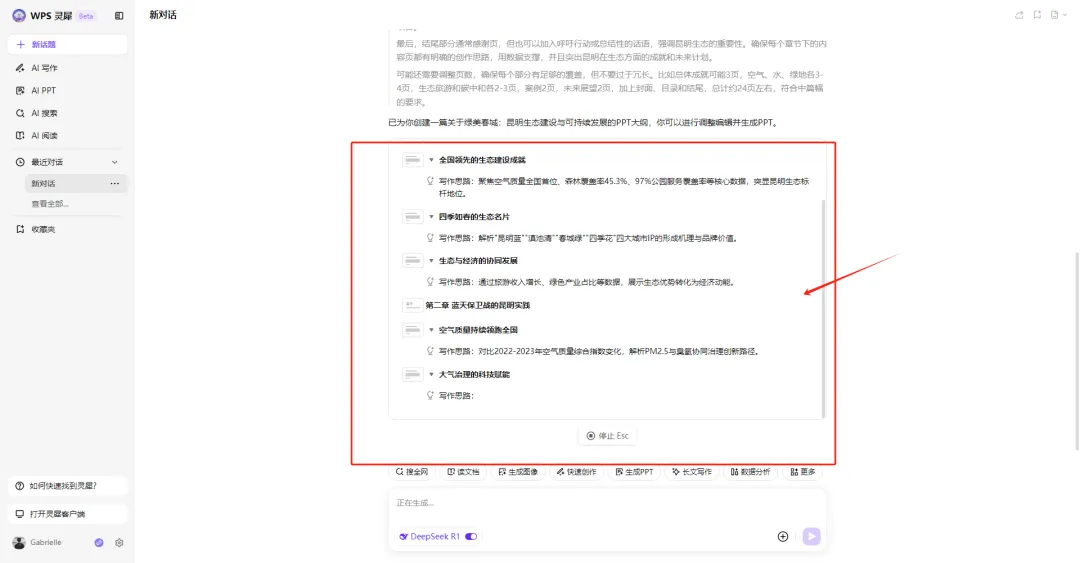
确定生成的大纲没问题✅,接着输入指令「依据以上大纲,生成PPT」。
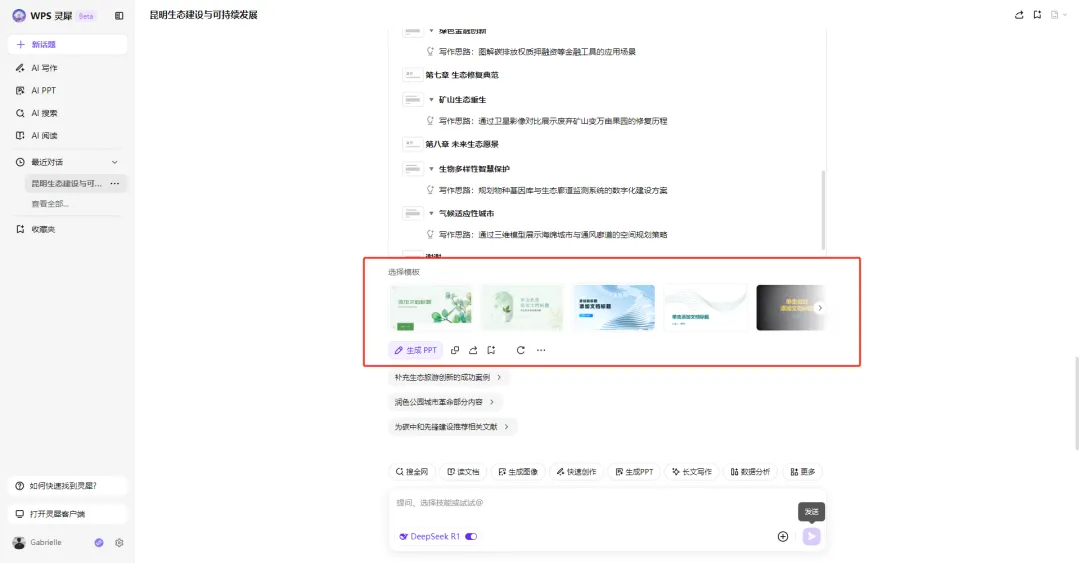
生成PPT时,DeepSeek首先会根据大纲生成其中的内容。检查内容无误后,就可以进行模板的选择喽,生成PPT后,可以选择下载到本地,也可以选择到WPS中去编辑。
通过灵犀调用DeepSeek-R1不仅可以为制作PPT增效,还能直接使用 “快速创作、生成PPT、长文写作、数据分析、思维导图生成。
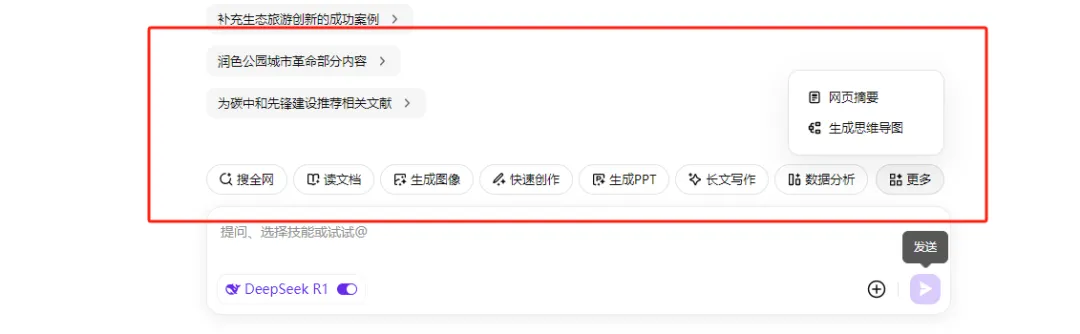
思维导图:DeepSeek+Xmind
在Deepseek上输入思维导图的要求,比如:帮我生成一份昆明餐饮行业互联网平台布局思维导图,以「markdown」形式输出:
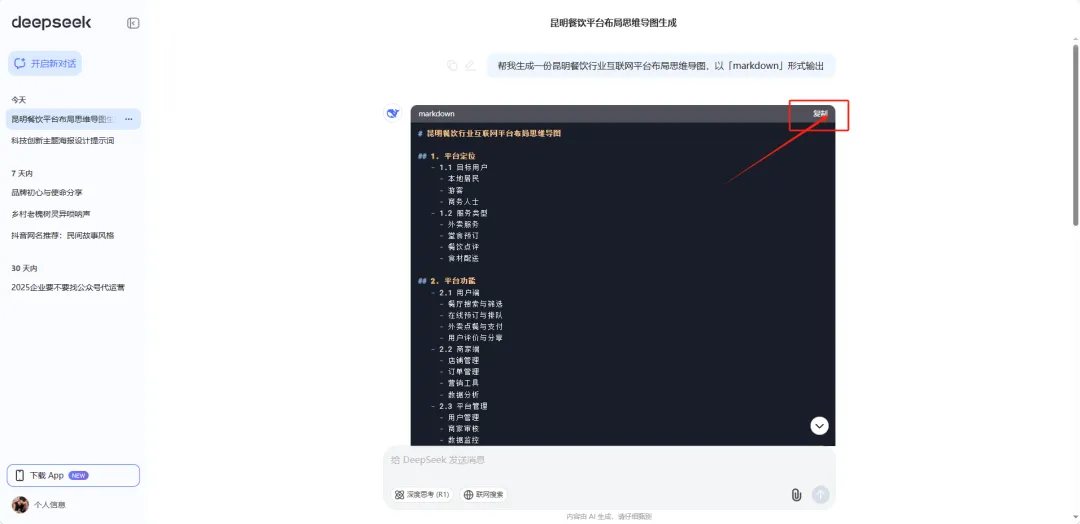
复制markdown文案,新建txt文件。(⚠️Mac创建文档默认为RTF格式,需要转化为txt格式。具体方式:上侧编辑栏-格式-纯文本制作,Windows创建文档后保存为txt文件即可。)
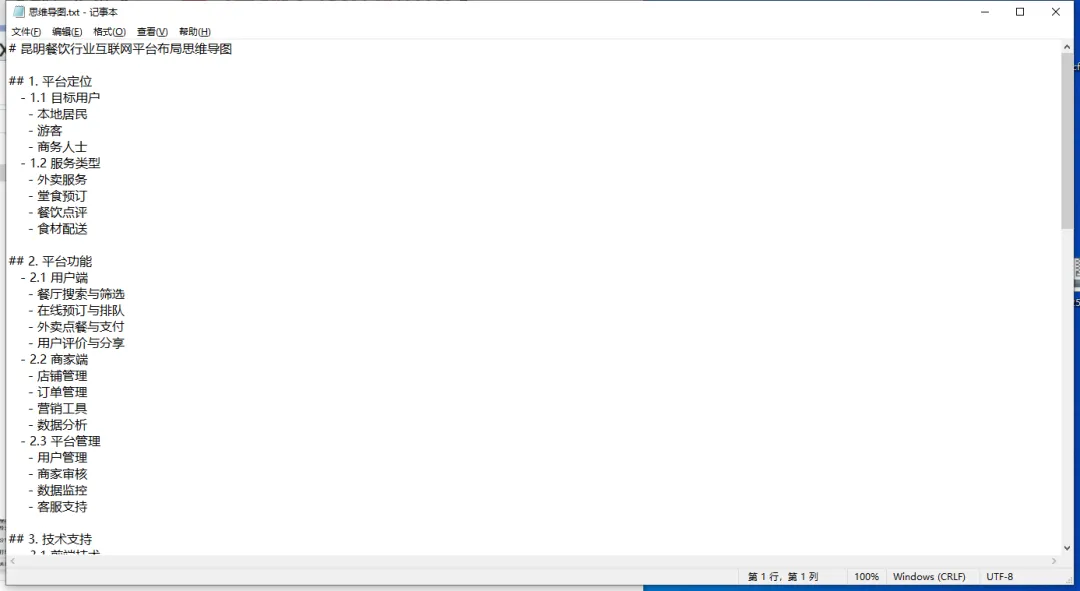
在文件简介中将txt文件后缀词修改为md,即将文件转换为md文件:
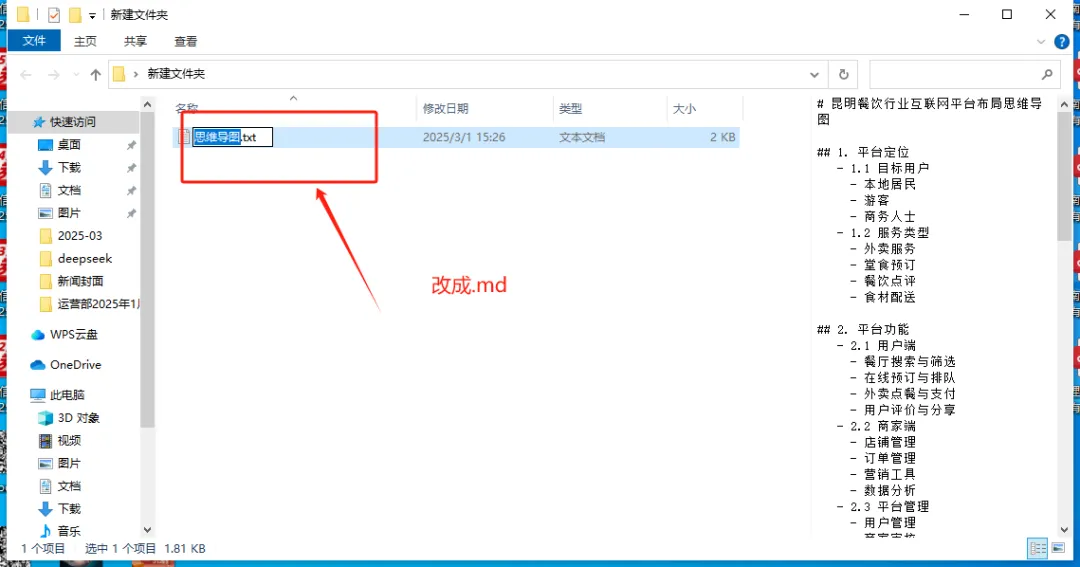
打开Xmind,在编辑栏处点击「文件-导入- Markdown」,打开保存好的md文件,即能生成一份详细的思维导图,再根据咱们的实际情况进行修改,一份完美的思维导图就成功啦。
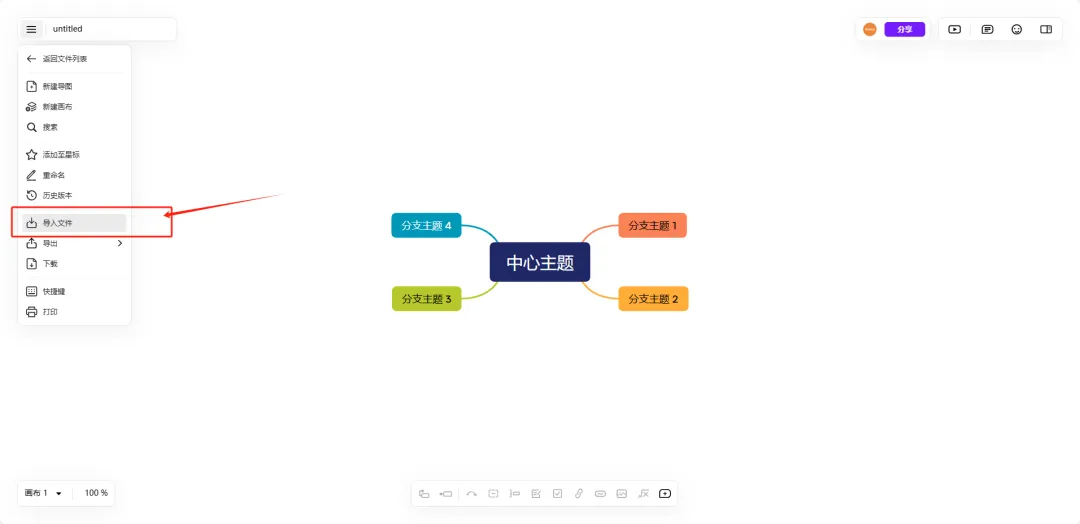
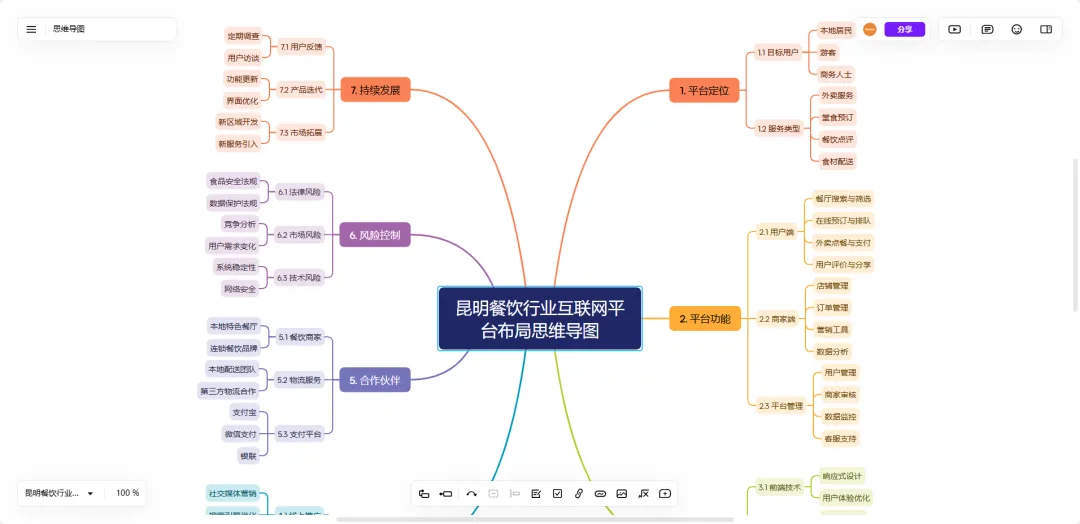
DeepSeek的硬核组合并不仅仅有上面这几个,在数据处理、文本生成/润色等方面,通过将DeepSeek和其他工具结合,都能达到事半功倍的效果,只要善于搭配使用这些AI工具,它们真的能带来无限惊喜。不过,AI 也不是万能的,你得会用,知道自己要什么,才能发挥他的威力。






